알아야 할 필수 iOS 14 개인 정보 보호 기능
게시 됨: 2020-10-03올해 초 WWDC(Worldwide Developers Conference)에서 Apple은 Mac 라인업을 자체 맞춤형 실리콘으로 전환한다고 발표하여 사람들을 놀라게 했습니다. 컨퍼런스 기간 동안 연례 과정을 계속하면서 회사는 기존 및 향후 하드웨어를 위한 최신 운영 체제도 소개했습니다. 그러나 이러한 기능 업데이트 및 변경 사항 중 이번 발표의 핵심이자 사용자가 가장 우려하는 시스템 요소 중 하나는 개인 정보 보호입니다.
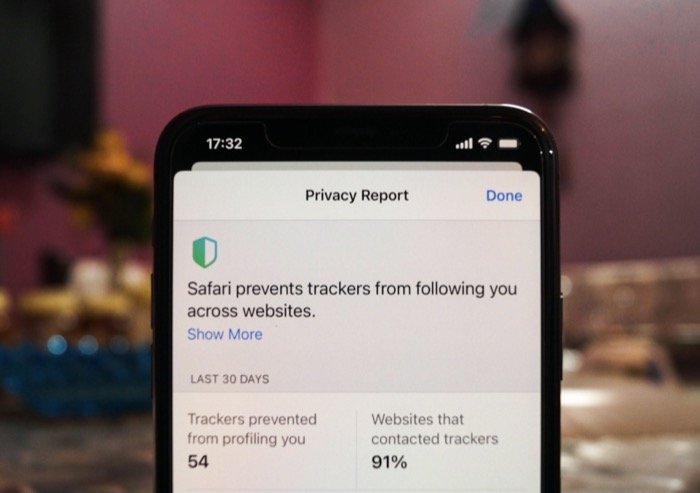
사용자 개인 정보는 Apple이 꽤 오랫동안 우려해 온 부분입니다. 그리고 이는 수년 동안 성명, 광고 캠페인 및 개인 정보 보호에 중점을 둔 기능 출시로 두드러졌습니다. Mac, iPad 및 iPhone용 최신 업데이트를 통해 Apple은 이러한 기능을 두 배로 늘리고 기존 기능을 변경하여 사용자가 개인 데이터를 더 잘 제어할 수 있도록 했습니다. 그리고 차례로 그들의 사생활을 개선하십시오. 특히 현재 iPhone 운영 체제인 iOS 14는 기존 및 향후 출시될 iPhone에서 이러한 새로운 기능과 개선 사항을 많이 제공합니다.
목차
iOS 14 개인 정보 보호 기능
다음은 iOS 14의 이러한 개인 정보 보호 기능에 대한 간략한 설명과 이를 사용하여 iPhone을 보다 개인적이고 안전하게 만드는 방법입니다.
1. 대략적인 위치
iPhone의 많은 앱이 정확하게 작동하려면 사용자의 위치에 액세스해야 합니다. 일반적으로 위치 권한에는 정확함과 대략적 두 가지가 있습니다. iOS 13까지 모든 앱과 서비스는 정확한 위치에 의존했습니다. 그러나 iOS 14에서 Apple은 이를 변경하고 두 번째 권한 옵션인 대략적인 위치를 추가했습니다. 평신도 용어로 정확한 위치는 정확한 주소로 생각할 수 있습니다. 거리와 대략적인 주소는 도시 이름입니다.
따라서 iOS 14에서는 앱/서비스가 제공하는 것을 기반으로 위치 권한을 부여하고 정확한 위치에 대한 요청이 진짜인지 스스로 결정할 수 있습니다. 예를 들어 날씨 앱은 대략적인 위치에서 작동할 수 있지만 우박 타기 앱은 픽업 위치에 도달하기 위해 정확한 위치에 액세스해야 합니다.
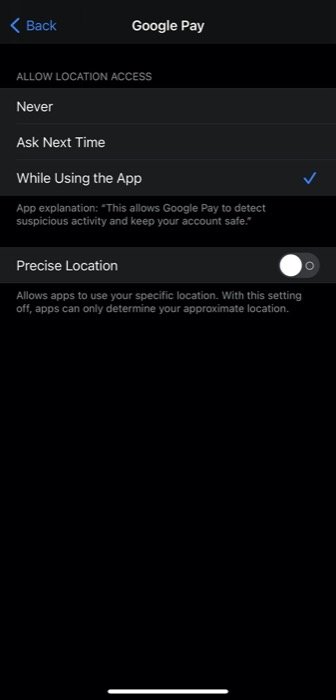
iPhone의 앱에 어떤 권한을 부여했는지 알아보려면 설정 > 개인 정보 보호 > 위치 서비스 로 이동하십시오. [ 위치 서비스가 활성화되어 있는지 확인하십시오. ] 여기에서 앱을 선택하고 정확한 위치 옆에 있는 버튼을 끕니다. 새 앱이나 위치 서비스에 액세스할 수 없는 앱의 경우 앱을 열 때 팝업에 대략적인 위치 옵션이 표시됩니다.
2. 카메라 및 마이크 녹음 표시기
최근 주목받고 있는 iOS 14의 주목할만한 변경 사항 중 하나는 상태 표시줄에 작은(주황색 또는 녹색) 표시기가 포함된 것입니다. 캐리어 강도 막대 바로 위에 나타나는 녹음 표시기 앱이 기기의 마이크를 사용하면 주황색으로 바뀌고 전면 카메라를 사용하면 녹색으로 바뀝니다. 따라서 장치의 카메라와 마이크에 액세스할 수 있는 앱에 대해 경고합니다.
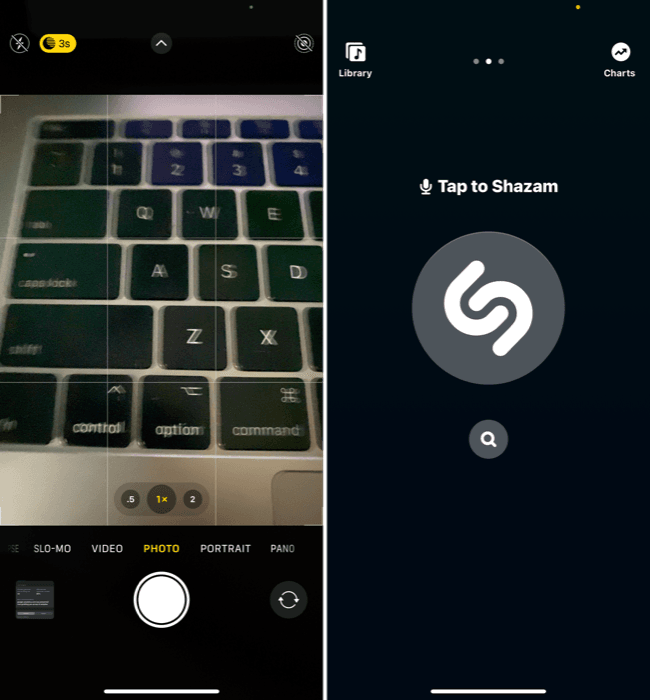
두 권한 중 하나에 대해 녹음 표시기를 트리거하는 앱을 찾았지만 해당 권한이 필요한 기능을 제공하지 않는 경우 설정 으로 이동하여 앱을 선택한 다음 마이크 및 카메라에 대한 액세스 권한을 취소할 수 있습니다. 또한 표시기가 갑자기 켜지면 제어 센터를 아래로 당겨 어떤 앱이 이를 트리거했는지 확인할 수 있습니다.
3. Safari의 개인 정보 보호 보고서
iOS 14의 Safari에는 Apple의 지능형 추적 방지 기능이 포함되어 있어 웹사이트가 웹에서 사용자를 추적하지 못하도록 하고, 결과적으로 타겟 광고 및 분석을 위한 프로필을 생성하지 못하게 합니다. 동일한 정보를 제공하기 위해 브라우저는 차단한 모든 추적기, 웹사이트에 있는 추적기, 가장 널리 사용되는 추적기를 나열하는 개인 정보 보호 보고서를 제공합니다.
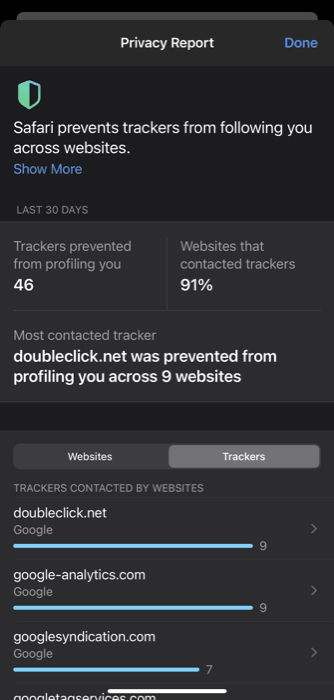
URL 표시줄에서 ' AA ' 아이콘을 누르고 옵션에서 개인 정보 보고서를 선택하여 개인 정보 보고서를 볼 수 있습니다. 여기에서 가장 많이 연락하는 추적기 및 차단된 모든 웹 사이트 및 추적기 목록과 함께 Safari에서 사용자를 프로파일링하지 못하도록 차단한 총 추적기 수를 볼 수 있습니다.
4. 앱 추적 제한
웹 사이트에서 온라인 활동을 추적하지 못하도록 하는 것과 함께 Apple은 앱에 대한 추적 제한도 도입하고 있습니다. 기기에 있는 많은 앱에서 타겟 광고를 제공하고 앱 경험을 개선하며 기타 관련 목적을 달성하기 위해 다양한 앱과 웹사이트에서 활동을 추적해야 합니다. 불행히도 지금까지는 앱이 웹 또는 앱 간 활동을 추적하는 방법을 많이 제어하지 못했습니다. 그러나 iOS 14에서는 이것이 변경되었으며 이제 광고 추적을 제한할 수 있습니다.
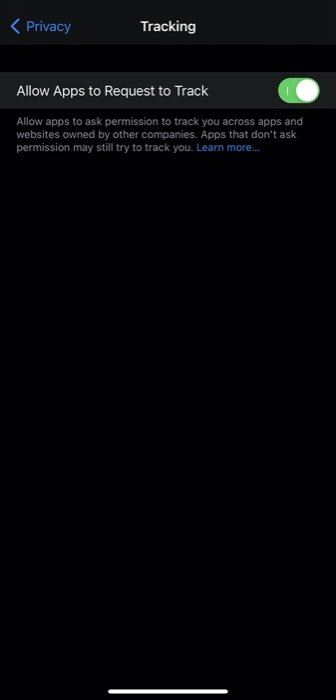
이렇게 하려면 설정 > 개인 정보 > 추적 으로 이동합니다. 그리고 여기에서 앱이 추적을 요청하도록 허용 옆에 있는 버튼을 토글합니다. 완료되면 모든 앱은 앱과 웹사이트에서 사용자를 추적하기 전에 권한을 요청해야 합니다.
5. 사설 Wi-Fi 주소
iOS 14는 앱과 웹사이트가 귀하의 웹 활동을 즉시 추적하지 못하도록 차단하는 것 외에도 광고주와 네트워크 운영자가 귀하의 온라인 활동을 추적하지 못하도록 제한하는 개인 주소 기능도 제공합니다. 네트워크에 연결할 때마다 다른 MAC(Media Access Control) 주소를 사용하여 작동합니다. MAC 주소는 장치에 대한 세부 정보 범위에 대한 키를 보유하는 고유 식별자이며 장치가 네트워크에 연결을 시도할 때마다 식별에 필요합니다.

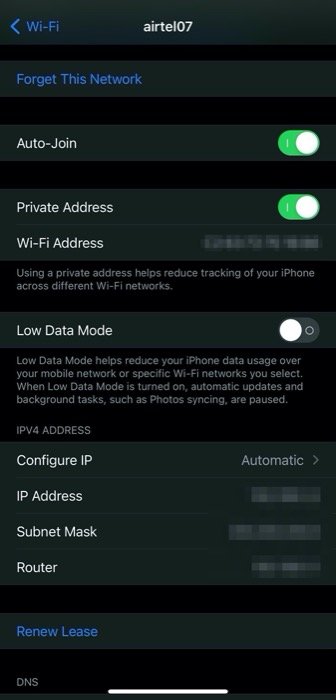
개인 주소를 활성화하려면 설정 > Wi-Fi 로 이동하고 네트워크 옆에 있는 ' i ' 버튼을 누르십시오. 그리고 다음 화면에서 개인 주소 옆에 있는 버튼을 토글합니다.
6. 잘못된 비밀번호 경고 및 손상된 비밀번호 경고
iCloud 키체인을 사용하여 모든 비밀번호와 로그인을 저장하는 경우 iOS 14의 새로운 비밀번호 모니터링 기능이 온라인 계정을 보호하는 데 도움이 됩니다. 일부 타사 암호 관리자에서 볼 수 있는 기능과 유사하게 암호 모니터링은 저장된 모든 암호를 모니터링하고 사용하는 암호가 침해로 인해 손상되었을 때 경고합니다. 또한 여러 웹사이트에서 비밀번호를 재사용한 경우에도 알려줍니다.
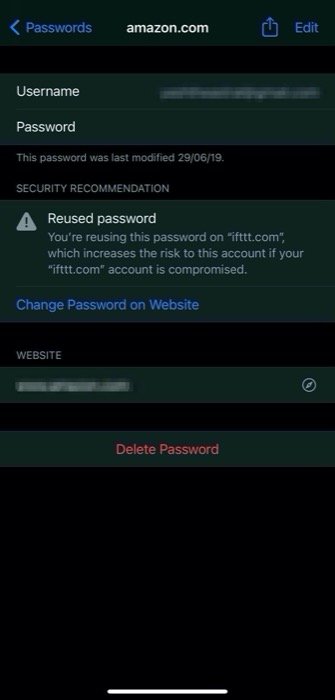
iCloud 키체인이 손상된 암호를 감지하도록 허용하려면 설정 > 암호 로 이동합니다. 여기에서 보안 권장 사항 을 클릭하고 손상된 암호 감지 옆에 있는 버튼을 토글합니다. 완료되면 재사용된 비밀번호와 손상된 비밀번호에 대한 경고 목록이 표시됩니다. 그런 다음 보안 권장 사항 에서 웹 사이트의 암호 변경 을 클릭하여 해당 웹 사이트의 암호를 변경할 수 있습니다.
Apple에 따르면 개인 정보 보호에 대해 우려하는 사람들을 위해 Safari는 강력한 암호화 기술을 사용하여 Apple에도 암호 정보를 공개하지 않는 안전하고 사적인 방식으로 침해된 암호 목록에 대해 암호 파생을 정기적으로 확인합니다. "
7. 클립보드 접근 알림
과거에는 많은 앱이 허락 없이 iPhone에서 클립보드의 내용을 읽는 것으로 유죄 판결을 받았습니다. 이 문제를 해결하기 위해 Apple은 iOS 14에서 앱이 클립보드에 액세스할 때마다 알려주는 새로운 클립보드 액세스 경고를 도입했습니다.
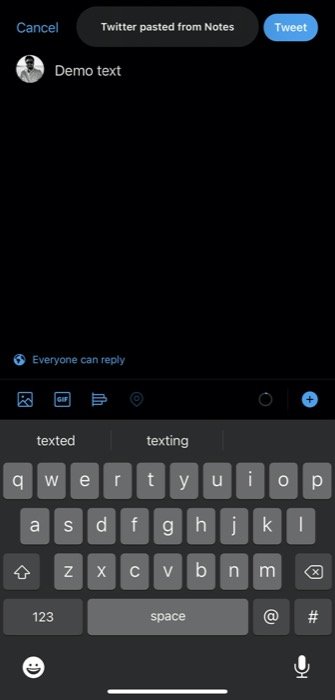
따라서 Notes 앱 또는 App Store의 다른 타사 앱에서 콘텐츠를 복사하는 경우 클립보드에 액세스할 때마다 시스템에서 경고합니다. 앱이 클립보드에 액세스할 때 알려주는 멋진 기능입니다.
8. 사진에 대한 액세스 제한
이제 추가 권한 옵션을 제공하는 위치 권한과 유사하게 Apple은 iOS 14의 사진 앱에 새로운 권한 옵션을 도입했습니다. 이제 앱에서 사진에 대한 액세스 권한을 요청할 때 선택적으로만 액세스 권한을 제한할 수 있습니다. 공유하고 싶은 사진은 제외하고 나머지 사진 라이브러리는 액세스할 수 없습니다.
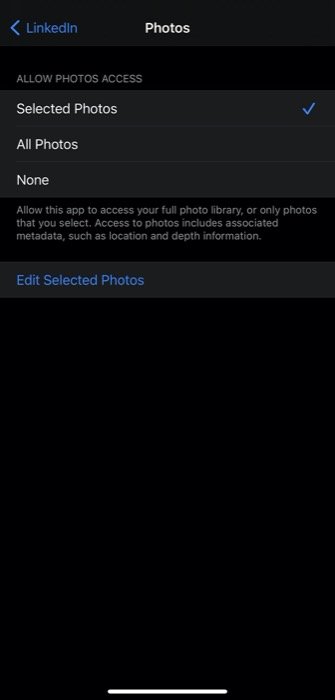
따라서 새로 설치된 앱에서 사진 라이브러리에 대한 권한을 요청하면 옵션에서 사진 선택을 선택하고 공유할 사진을 선택합니다. 완료되면 선택한 사진을 편집하고 원하는 경우 제거할 수도 있습니다. 이를 위해 설정 으로 이동하여 앱으로 이동하십시오. 이제 다음 페이지에서 사진 을 선택하고 선택한 사진 편집 을 클릭하여 선택한 사진 을 변경합니다.
9. 네트워크 액세스 제한
시스템 권한에 대한 통제를 강화하고 타사 앱이 이를 오용하는 것을 방지하기 위해 Apple은 이제 로컬 네트워크에 액세스할 수 있는 앱 및 서비스를 확인하고 있습니다. 이제 iOS 14에서는 로컬 네트워크의 장치에 액세스하는 데 필요한 기능을 제공하지 않는 앱이 네트워크 액세스를 요청하는 경우 앱이 로컬 네트워크의 장치에 액세스하지 못하도록 거부할 수 있습니다. 또는 이미 iPhone의 특정 앱에 대한 네트워크 액세스 권한을 부여했다면 설정에서 해당 앱을 취소할 수 있습니다.
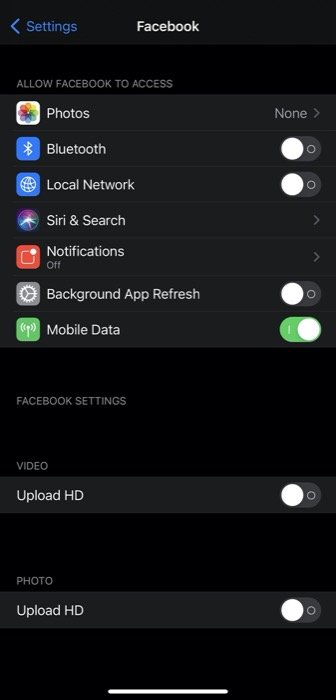
이렇게 하려면 설정 으로 이동하여 목록에서 앱을 선택합니다. 여기에서 로컬 네트워크 옆에 있는 버튼을 끕니다.
10. 앱스토어 개인정보 공개
마지막으로 iOS 14의 새로운 개인 정보 공개 기능이 있습니다. 개인 정보 공개는 처음에 iOS 14 롤아웃과 함께 출시될 예정이었지만 앱 개발자가 변경 사항을 준수하고 필요한 조정을 할 수 있도록 연기해야 했습니다. . 이 기능을 사용할 수 있게 되면 앱 개발자는 사용자가 앱을 다운로드하기 전에 앱에서 바로 사용자 데이터를 수집하고 처리하는 방법을 포함하여 개인 정보 보호 관행을 자체 보고해야 합니다. 그리고 일을 단순화하기 위해 보고서는 읽고 이해하기 쉬운 형식으로 제공됩니다.
iOS 14의 모든 개인 정보 중심 기능을 통해 Apple은 iPhone의 앱과 서비스가 사용자의 개인 정보를 요청하고 사용하는 방식에 더 많은 투명성을 제공하려고 노력하고 있습니다. 또한 개인 정보와 함께 장치 구성 요소에 대한 세부적인 제어를 제공하여 최종 사용자가 데이터를 제어할 수 있도록 합니다. 따라서 iOS 14를 사용하는 경우 이러한 설정을 확인하여 개인 정보를 개선해야 합니다.
